
☉ Record audio from any built-in input or computer streaming audio on Mac.
☉ Tag recording with artist, album, artwork, song name, etc.
☉ Support manually editing music tags of recorded music files.
☉ Schedule music recording with Recording Task Scheduler.
☉ Auto split/filter music recordings upon preset time gaps.
€19.99 Get Win Version
Enregistreur de Musique de Leawo pour Mac vous offre toutes les solutions conviviales et utiles sur l’enregistrement de musique sur Mac. Il peut non seulement enregistrer l’audio d’entrée intégrée, l’audio de streaming à l’ordinateur et la musique en ligne, mais aussi les sauvegarder en formats MP3, M4VA et WAV pour que vous puissiez bien partager et profiter de la musique. Dans le but d’améliorer l’enregistrement, un Recording Task Scheduler intégré vous permet de planifier l’enregistrement de musique tandis qu’un éditeur intégré d’étiquettes musicales vous offre la capacité d’éditer les étiquettes musicales telles que l’artiste, l’album, l’illustration d’album, le nom de pièce, etc. En outre, comme un logiciel intelligent d’enregistrer musique, Enregistreur de Musique de Leawo pour Mac peut télécharger et ajouter les étiquettes musicales automatiquement pour améliorer l’information des fichiers musicaux enregistrés. A l’aide de Enregistreur de Musique de Leawo pour Mac, vous êtes en mesure d’utiliser toutes les musiques gratuitement sur Mac et puis les employer dans iTunes ou les partager comme vous souhaitez.
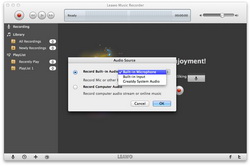
Après avoir téléchargé et installé le logiciel sur Mac, le-lancez et puis cliquez sur l’icône "Audio Source" sur l’interface principale pour définir la source audio d’enregistrement. Veuillez sélectionner la source en fonction de votre situation actuelle.
Remarque : pour planifier l’enregistrement de musique, cliquez sur l’icône ‘Recording task scheduler" pour activer Task Scheduler et définir l’heure de début ainsi que la durée de l’enregistrement.
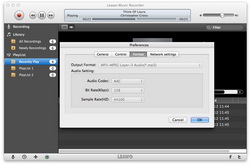
Ensuite, vous devez décider lequel format d’audio que vous voulez sauvegarder. Vous pouvez le définir sous le panneau "Enregistreur de Musique de Leawo – Preferences - Format" Sous le panneau "Format", vous pouvez sélectionner le format d’audio de sortie et modifier les réglages de paramètres.
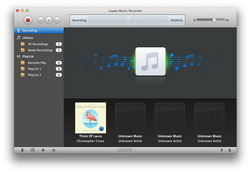
De plus, retournez à l’interface principale et cliquez sur le bouton rouge "Start" pour commencer l’enregistrement.
Remarque : c’est mieux de cliquer sur le bouton rouge "Start" avant que vous lisiez la source audio.
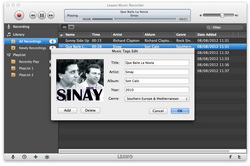
Enregistreur de Musique de Leawo pour Mac peut télécharger et ajouter les étiquettes musicales automatiquement dans l’enregistrement, y compris l’artiste, le nom de pièce, l’illustration d’album, l’album, etc. Mais si vous n’êtes pas satisfaites de résultats ou il y a des échecs lors de la reconnaissance du fichier musicaux enregistrés, vous pouvez visiter "Library – All Recordings", sélectionnez l’enregistrement que vous voulez éditer et faites un clic droit pour choisir l’option "Edit Music Tags" pour appeler le panneau ‘"Music Tags Edit" en vue d’éditer les étiquettes de façon manuelle.
Taille: 11.5 MBVersion: V1.1.2Prix: €19.99